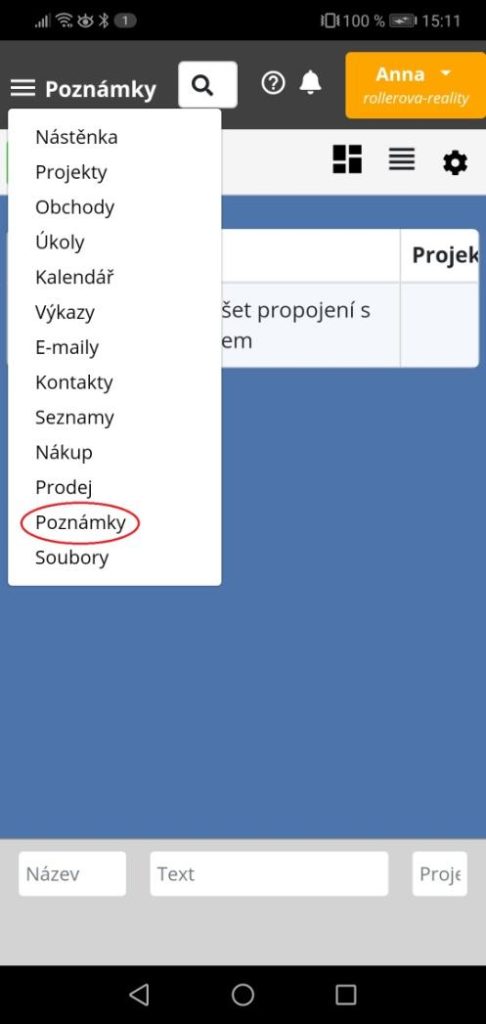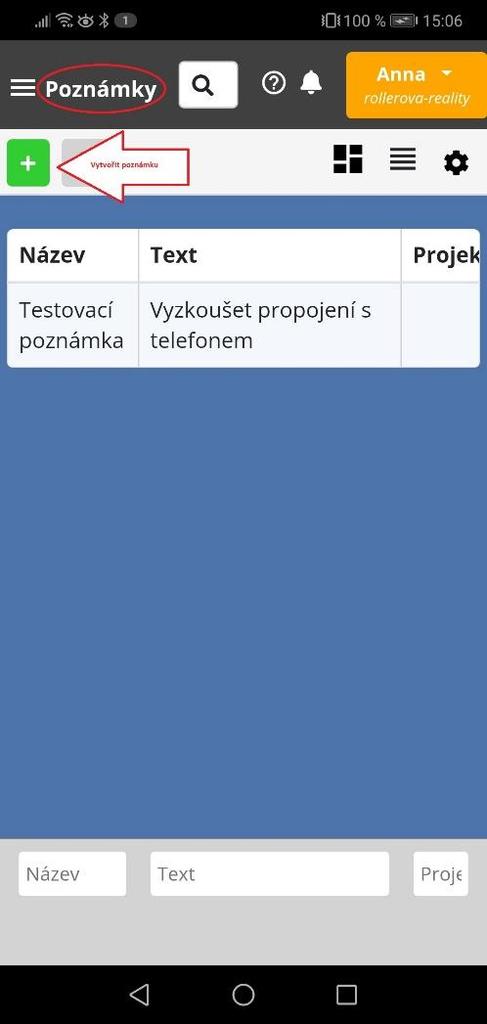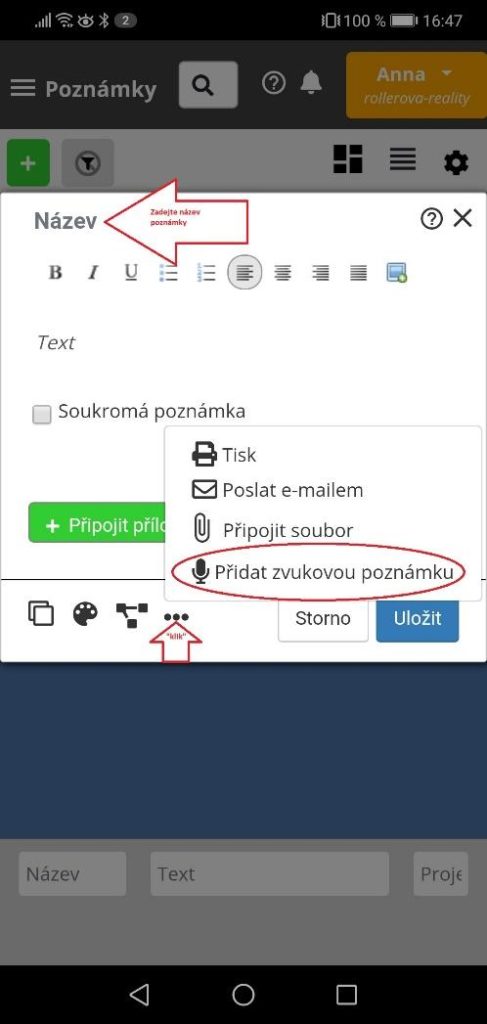Mobilní aplikace umožňuje nosit si kancelář s veškerou rozpracovanou agendou s sebou a pomáhá udržovat kontakt s kolegy. To oceníte, pokud část vašeho týmu pracuje z domova nebo často cestuje za zákazníky, do výroby a podobně. Všichni mají stálý přístup k aktuálním informacím.
Aplikaci najdete v obchodu Google play pod názvem „Lamael“ a poznáte ji podle ikony s lamou. Klikněte ve výběru na Lamael pro zobrazení detailu aplikace a pak vyberte možnost „instalovat“ (instalace je zdarma). Po dokončení instalace se aplikace spustí a zobrazí se úvodní obrazovka s přihlášením nebo registrací nového uživatele.
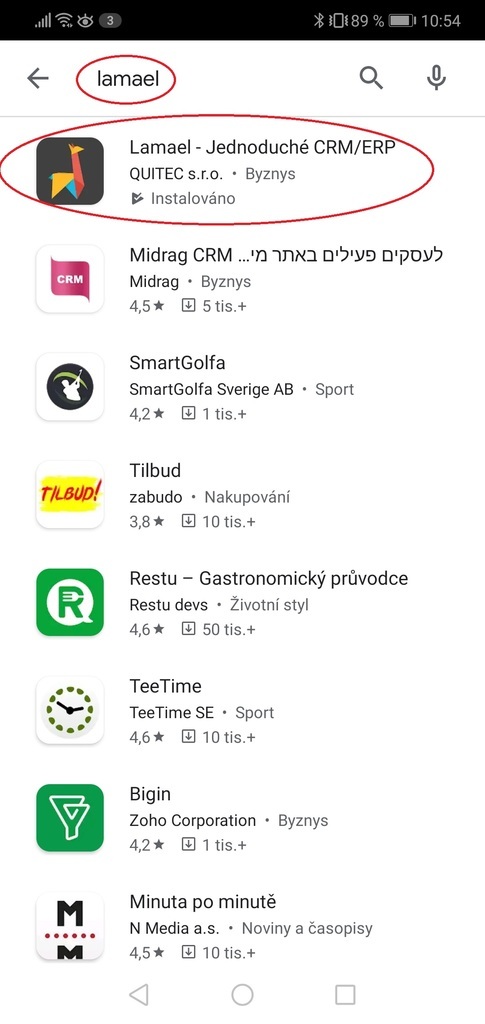
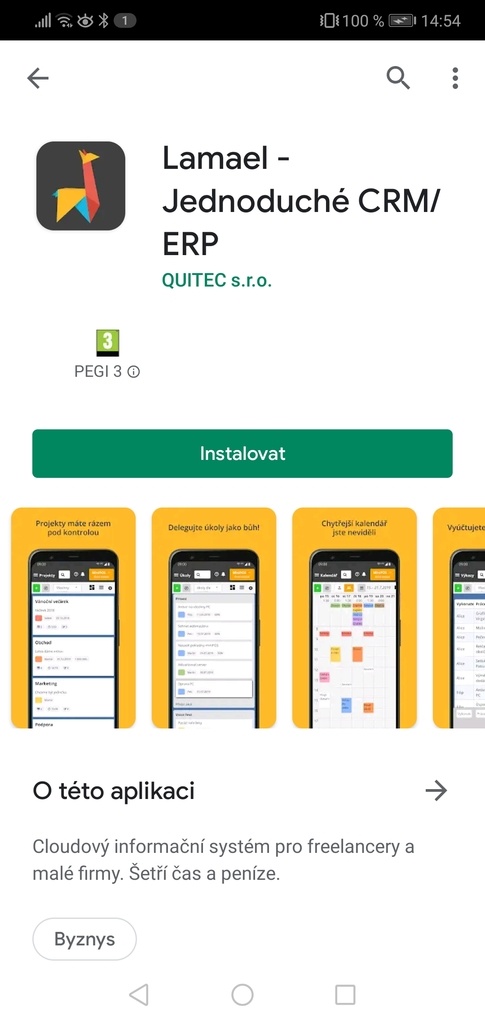
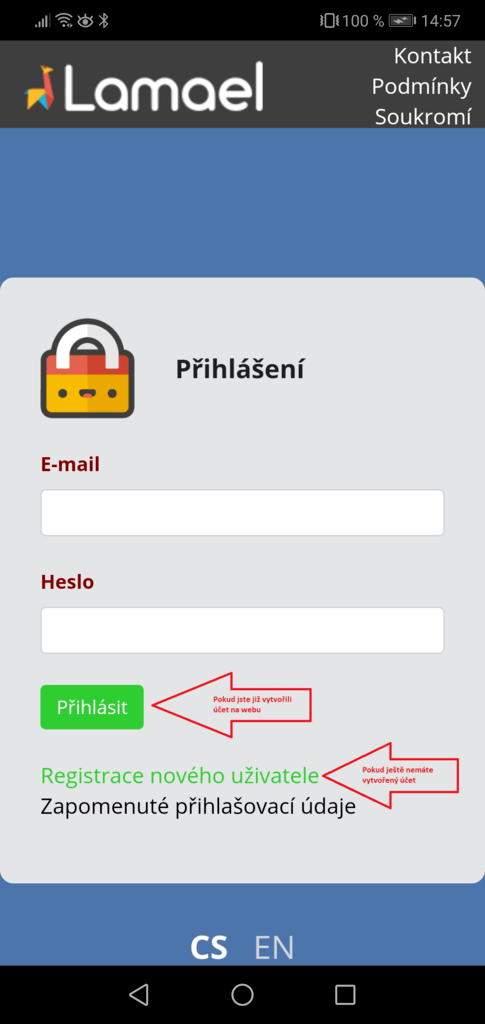
K registraci potřebujete email, přezdívku, název pracovní skupiny, vaše jméno a název firmy. Zvládnete ji ve třech rychlých krocích:
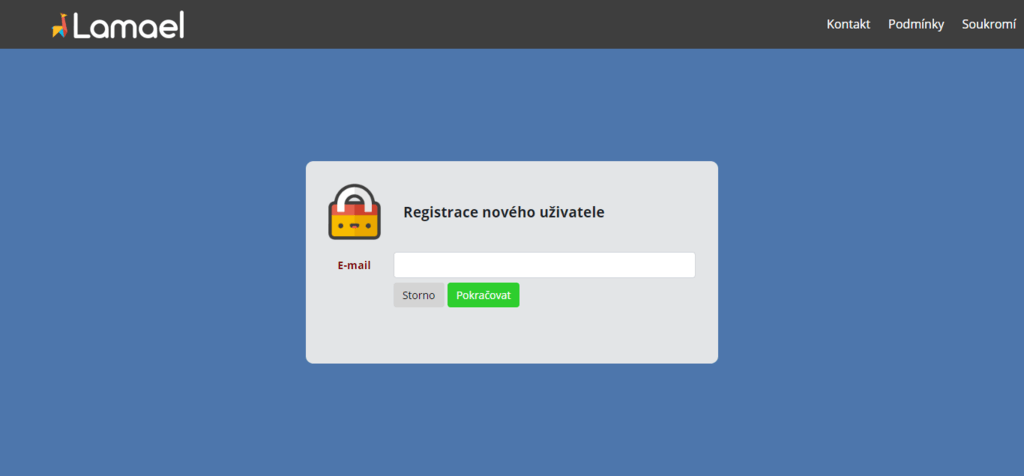
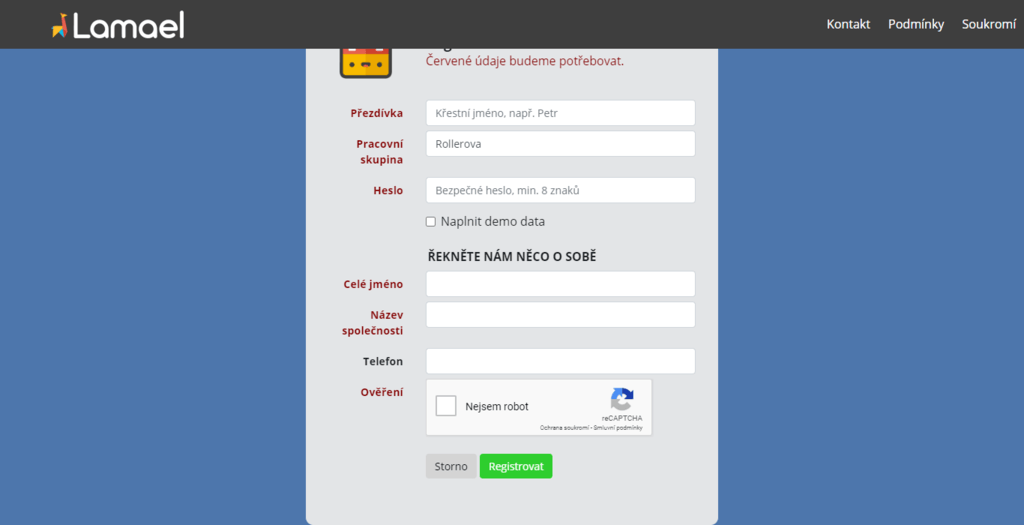
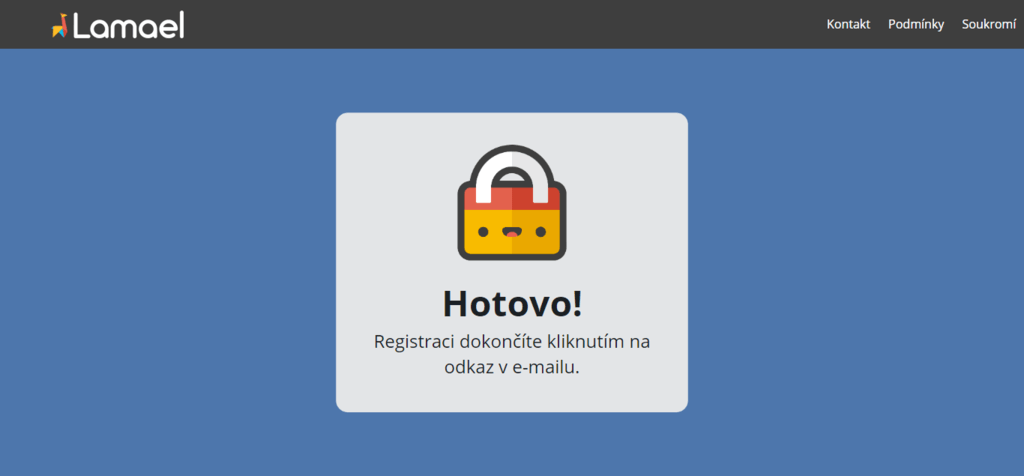
V mobilní aplikaci najdete všechny funkce, které jsou k dispozici v plném zobrazení přes webové rozhraní. Vývojáři nezapomněli ani na video-návody ke každé funkci nebo nastavení, které spustíte kliknutím na ikonu s otazníkem v pravém horním rohu. V telefonu máte také přístup k uživatelskému nastavení synchronizace emailu nebo kalendáře.
*Náš tip: “V mobilní aplikaci je přístup k Nástěnce umístěný přímo v hlavním menu. Ve webovém rozhraní se nástěnka zobrazí po kliknutí na inkonku Lamy.”
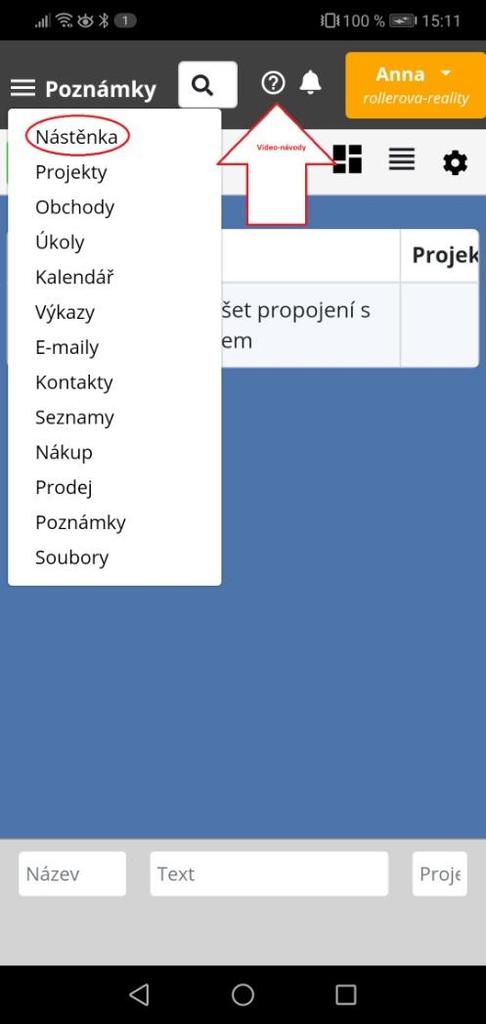
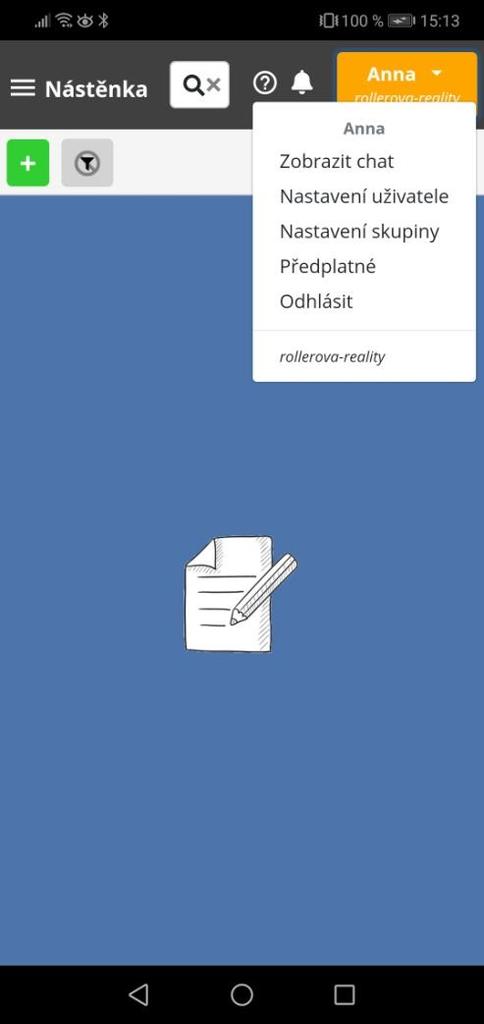
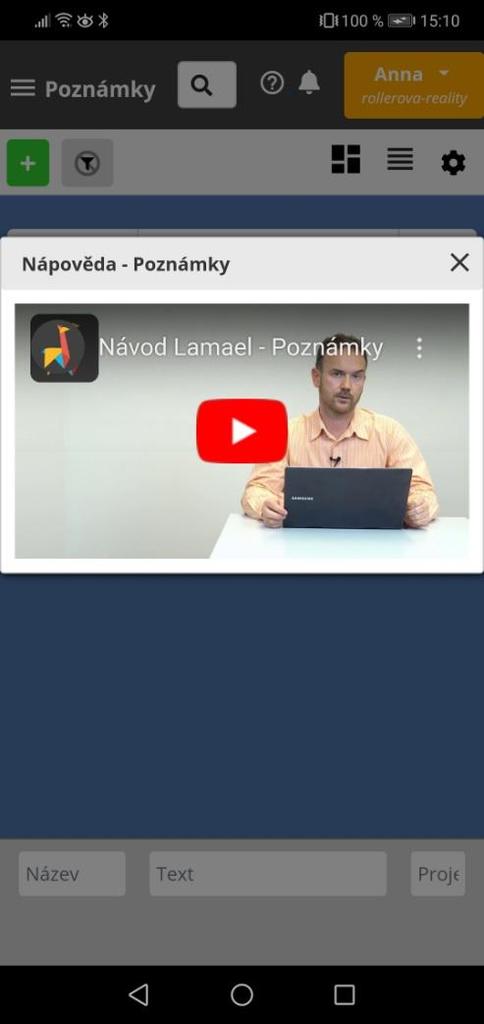
Pokud by vás zajímal tip na využití mobilní aplikace, pak doporučuji zvukový záznam. Pokud jezdíte na obchodní jednání autem, pak po schůzce můžete během řízení nadiktovat své poznámky přímo do Lamaelu. Poznámky mohou být soukromé nebo je sdílejte se zbytkem týmu.
- V levém horním rohu otevřete hlavní menu přes ikonu tří vodorovných čar a vyberte možnost „Poznámky“.
- Pod hlavním menu najdete zelené tlačítko se symbolem „plus“, na které kliknete a tím začnete vytvářet novou poznámku.
- Na kartě s novou poznámkou je úplně dole symbol tří teček, přes který otevřete další možnosti práce s poznámkou.
- Poslední možností je „Přidat zvukovou poznámku“, po kliknutí se automaticky spustí nahrávání.
- Nezapomeňte zadat název poznámky, jinak se neuloží.
Náš tip: Zvukové poznámky můžete nahrávat také ke kontaktům, úkolům nebo aktivitám.